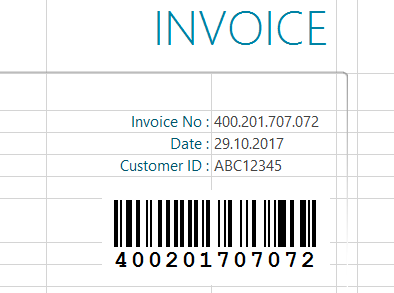Как встроить штрих-код в таблицу Excel
Excel 365, 2024, 2021, 2019, 2016, 2013, 2010
В вашем листе выберите ячейку, которую необходимо связать. В данном примере это номер счета:
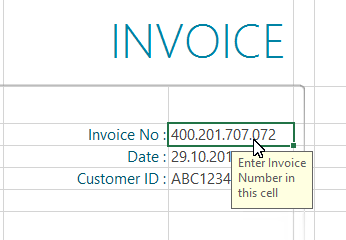
1
Чтобы добавить новый штрихкод в документ, нажмите кнопку «Добавить» в группе «Работа со штрихкодами» на вкладке «ActiveBarcode »:
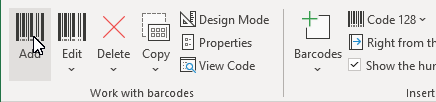
2
Откроется диалоговое окно, в котором вы можете настроить штрихкод в соответствии с вашими требованиями: выберите символику штрихкода из списка типов штрихкодов. Например, вы можете выбрать один из следующих типов: QR Code, GS1/EAN-128, Data Matrix, GTIN/EAN-13, Code 39, Code 93, GS1-Data Matrix, Code 128, PDF417, DUN-14, EAN-8, EAN-14, EAN-18, ISBN, ITF-14, NVE, PZN8, SCC-14, SSCC-18 ...и другие.
Теперь установите размер и другие свойства. Подробное описание параметров диалогового окна «Штрихкод» можно найти здесь: Диалоговое окно «Штрихкод» надстройки.
Нажмите «ОК», чтобы применить штрих-код к документу.
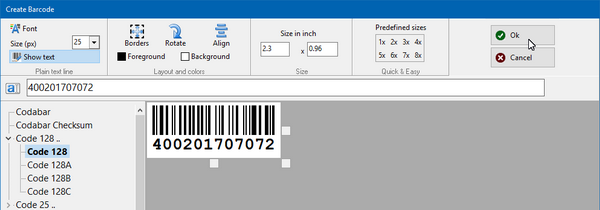
3
Чтобы переместить штрих-код в конечное положение, активируйте режим дизайна в Excel:
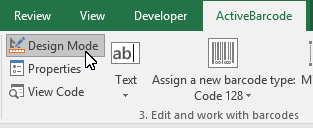
4
Переместите штрих-код в нужное положение. Готово!